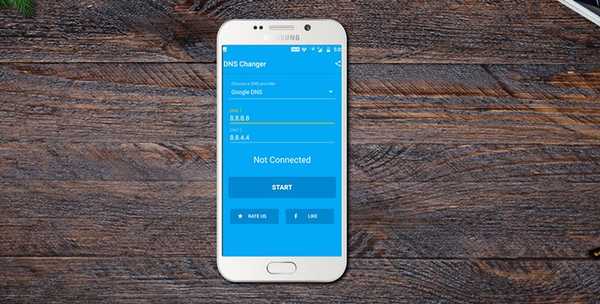
Dustin Hudson
0
1534
132
Du skal være stødt på en situation, hvor en webside, som du regelmæssigt besøger, bare ikke indlæses på din Android-enheds browser, når den indlæses fint på dine andre enheder. Dette er et problem, som vi alle står overfor, og det opstår på grund af korruption i DNS-cachen. For folk, der ikke er klar over, er DNS-cachen en fil, der indeholder værtsnavne og IP-adresser på webstederne for at sikre, at næste gang du besøger det samme websted, indlæses den hurtigere. Der opstår imidlertid problemer, når IP-adressen på en webside ændres, før enheden eller browseren opdaterer cachen, hvilket resulterer i, at websider ikke indlæses.
Så hvis du har stået over for dette problem på en Android-smartphone, her er måderne til at rydde DNS-cache på Android:
Ryd DNS-cache på Android gennem browseren
Du kan let skylle DNS-cachen på din Android-enhed gennem den browser, du bruger. Du kan bare gå til browserens indstillinger og rydde browserdata og cache, og det skal gøre jobbet. Du kan endda gøre dette ved at gå til Indstillinger-> Apps-> Browser (den browser-app, du bruger). Her kan du bare gå til “Opbevaring”Og tryk på“Ryd cache”.
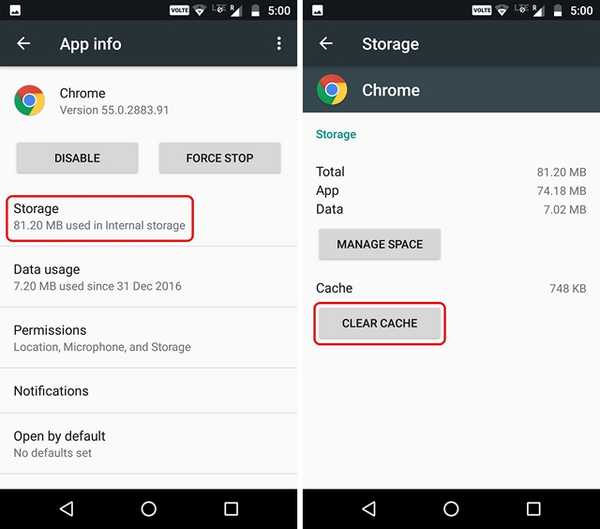
Ryd DNS-cache i Chrome
Hvis du bruger Chrome, kan du rydde DNS-cache gennem en bedre måde. Du kan bare åbne Chrome og indtaste "i adresselinjen"chrome: // net-internals / # DNS”(Naturligvis uden citater). Her finder du de forskellige domænenavn-cacher. Du kan bare trykke på “Ryd værtscache”Mulighed for at skylle DNS-cache i Chrome.
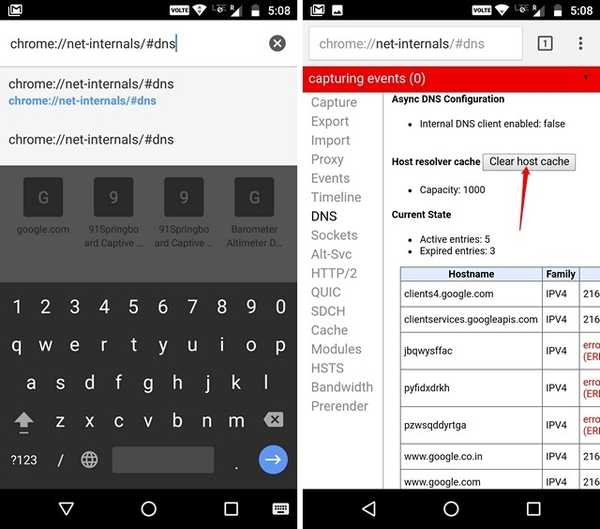
Du kan også sørge for at “Skyl stikkontakter" sammen med "Ryd cache”Ved at trykke på rullemenuen i slutningen af den røde bjælke. Du kan bare vælge en af indstillingerne og trykke på “Ryd værtscache”Knappen igen.
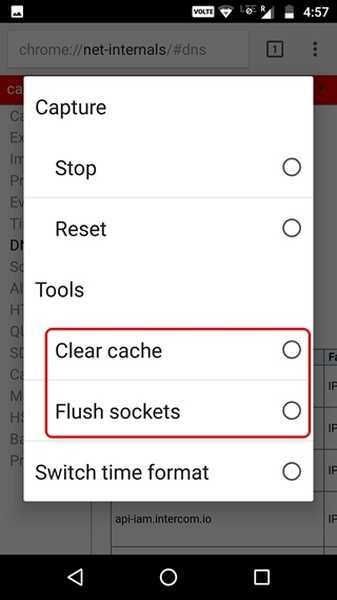
Skift DNS-indstillinger på Android
Hvis rydning af DNS-cache på Android ikke løser problemerne, kan du prøve at ændre DNS-indstillingerne på din Android-enhed. Der er to måder at ændre DNS-indstillinger på Android.
-
Skift DNS-indstillinger for WiFi-netværk
Hvis du er tilsluttet et WiFi-netværk, kan du ændre DNS-indstillingen for det særlige WiFi-netværk. Her er trinene til at gøre det:
1. Gå først til Indstillinger-> WiFi. Her, lang tryk på netværket du vil ændre DNS til.
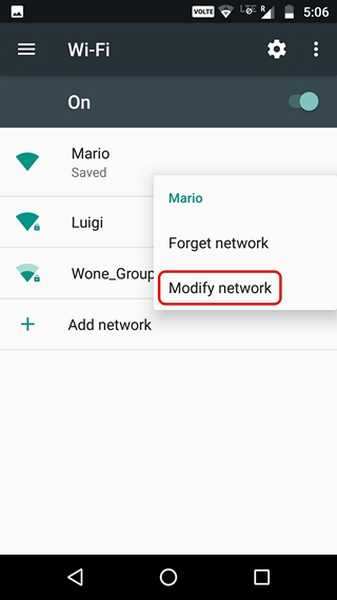
2. I pop op-vinduet, der åbnes, skal du trykke på “Avancerede indstillinger”-Knappen. Vælg derefter "IP-indstillinger" at være "Statisk”. Nu kan du rulle ned nedenfor, hvor du finder muligheden for at indtaste en DNS-adresse manuelt.
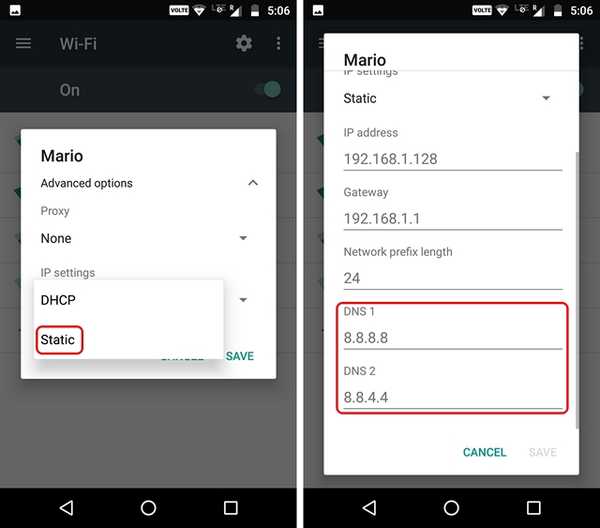
-
Skift DNS-indstillinger via tredjepartsapp
Der er forskellige tredjepartsapps på Android, der lader dig ændre DNS-indstillingerne. Vi bruger DNS-skifterapp (ingen root 3G / WiFi) -app, hvilket som navnet antyder lader dig ændre DNS for hvert netværk. Du kan downloade appen fra Play Store. Det er gratis tilgængeligt, men inkluderer annoncer.
1. Når du har installeret appen, kan du bare starte den, og du vil se, at appens hovedside indeholder en "Start”For at ændre DNS-indstillingen til den ønskede mulighed. Du kan Vælg imellem Google DNS, Open DNS, Yandex DNS, Level3 DNS eller angiv din egen brugerdefineret DNS-adresse.
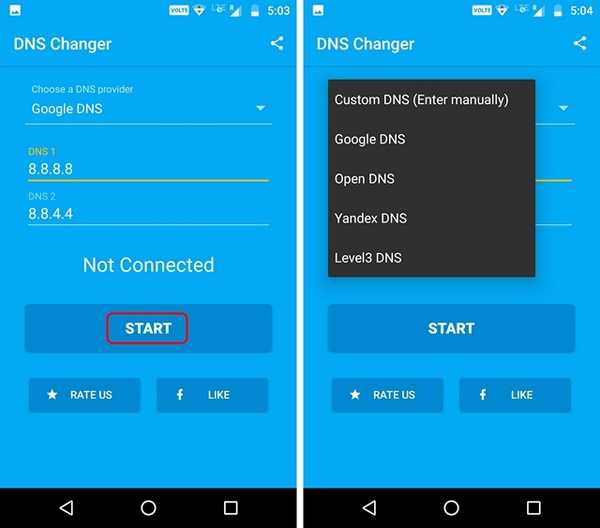
2. Derefter kan du bare trykke på Start-knappen og a forbindelsesanmodning dukker op. Tillad det, og den nye DNS-indstilling vil blive aktiveret på din Android-enhed.
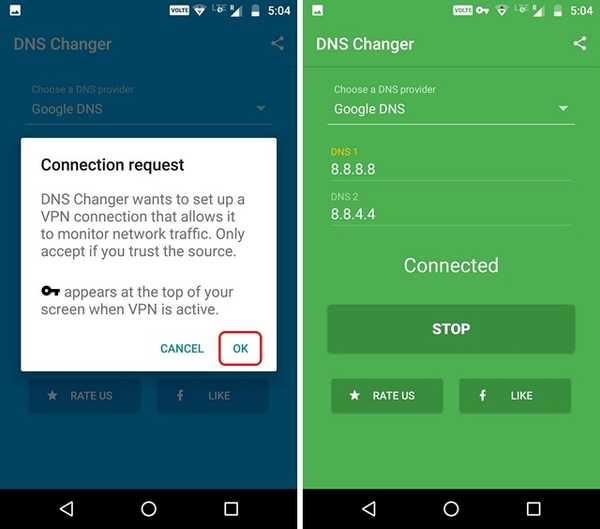
SE OGSÅ: Sådan skylles eller ryddes DNS-cache i Windows 10
Ryd DNS-cache på Android for at løse problemer med websider
Det var godt nogle enkle trin for at rydde DNS-cache på Android eller ændre DNS-indstillingerne på Android-enheder. Så ved du nu, hvad du skal gøre, når en webside ikke indlæses. Hvis du har nogen bedre metoder, så lad os vide det om det i kommentarfeltet nedenfor.















